Slack 화면 공유 설정 및 사용 방법
게시 됨: 2021-03-11Slack은 팀과 동료를 위한 훌륭한 협업 플랫폼으로, 문자 메시지를 보내고, 파일을 공유하고, 음성 통화를 시작할 수 있습니다. 그러나 Slack의 과소 평가된 기능 중 하나는 다른 사람과 화면을 공유하는 기능입니다. 화면 공유는 프레젠테이션 및 회의에 유용하지만 먼저 장치를 구성해야 할 수도 있습니다.
웹 클라이언트 또는 데스크톱 앱을 사용하여 Slack에서 화면을 공유할 수 있지만 먼저 유료 Slack 요금제로 업그레이드해야 합니다. Slack 화면 공유를 설정하고 사용하려는 경우 다음을 수행해야 합니다.
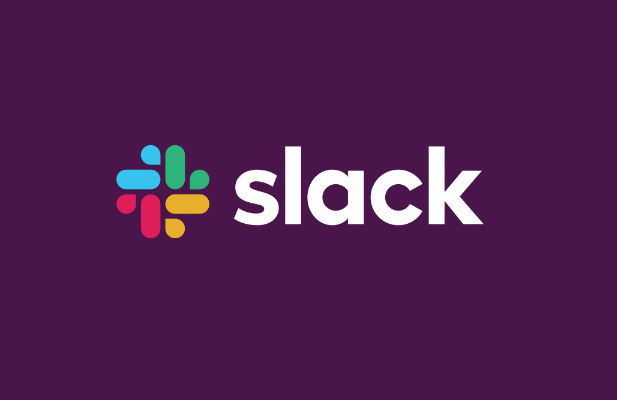
Slack 화면 공유를 설정하는 방법
Slack에서 화면 공유를 사용하기 전에 먼저 몇 가지 사항을 알고 있어야 합니다.
안타깝게도 특정 기능(예: 음성 통화 및 화면 공유)은 작업 공간이 유료 요금제인 경우에만 Slack에서 사용할 수 있습니다. 작업 영역 소유자 또는 관리자인 경우 사용자(또는 사용자)가 화면 공유를 할 수 있으려면 사용자당 또는 개별 견적 비용이 포함된 Standard, Plus 또는 Enterprise 플랜으로 업그레이드해야 합니다.
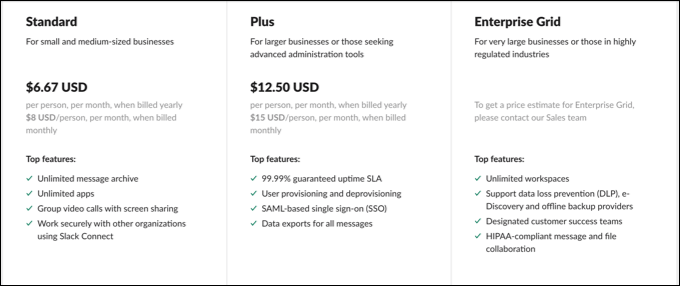
화면 공유가 작동하기 위해 작동하는 카메라가 필요하지는 않지만 화면 공유는 음성 또는 영상 통화의 구성 요소이므로 청중에게 프레젠테이션하는 데 도움이 될 수 있습니다. 최소한 음성 통화를 설정하고 다른 참가자와 통신하려면 작동하는 마이크가 필요합니다.
Slack의 모든 화면 공유 기능(예: 화면 그리기)을 사용하려면 데스크탑 앱을 설치해야 할 수 있습니다. 브라우저에서 Slack 화면 공유 통화에 참여할 수 있지만 Mac 또는 Windows용 데스크톱 앱만이 사용자를 위한 전체 기능 세트를 제공합니다.
Slack에서 화면을 공유하는 방법
Slack 작업 공간에서 화면을 공유하려면 새 화상 통화를 시작해야 합니다.
- 이렇게 하려면 Slack 앱을 열거나 브라우저에서 Slack 작업 공간을 엽니다. 다이렉트 메시지에서 오른쪽 패널의 통화 버튼을 선택하여 통화를 시작합니다.
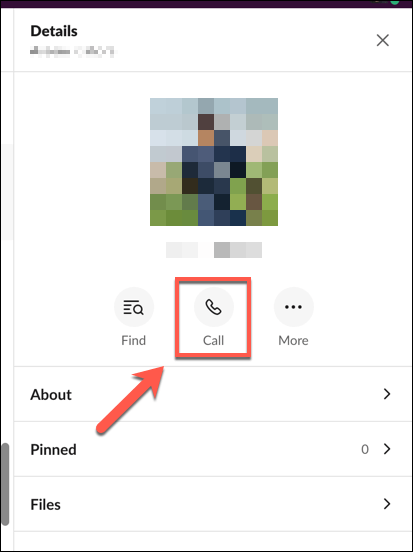
- 사용자 이름을 클릭한 다음 팝업에서 통화 버튼을 선택하여 채널에서 새 통화를 시작할 수도 있습니다. 통화 시작 버튼을 선택하여 통화 시작을 확인합니다.
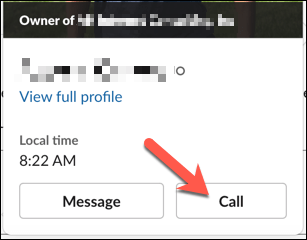
- 새 통화가 설정되면 하단의 옵션에서 공유 화면 보기 버튼을 선택합니다. PC에 두 대 이상의 모니터가 연결되어 있는 경우 제공된 옵션에서 공유할 모니터를 선택해야 합니다. 이렇게 하면 한 화면에서 특정 앱을 공유하고 다른 화면은 비공개로 유지할 수 있습니다.
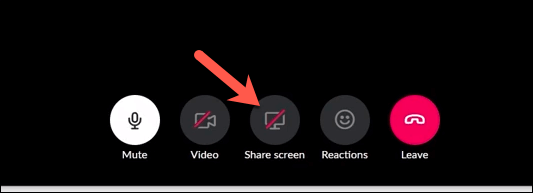
Slack 화면 공유가 활성화되면 몇 가지 규칙이 적용됩니다. 한 지점에서 한 명의 사용자만 화면을 공유할 수 있으며 화면을 공유하는 사용자는 화면 공유 기간 동안 활성 사용자가 됩니다. 즉, 다른 카메라 피드가 눈에 띄게 표시되지 않습니다.
- 화면 공유를 중지하려면 화면 공유 중지 버튼을 선택합니다. 이렇게 하면 화면 공유가 종료되고 통화가 표준 화상 통화로 돌아갑니다.
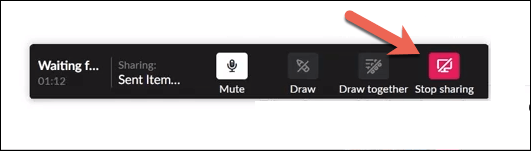
공유 Slack 화면 공유에서 그리기
화면을 공유하면 다른 발신자에게 화면 정보를 표시할 수 있습니다. 그러나 보다 대화식으로 만들고 싶다면 귀하(및 다른 호출자)가 공유 화면에 직접 그림을 그릴 수 있습니다. 이를 통해 청중에게 특정 항목에 주석을 달거나 지적할 수 있습니다.
- Slack 화면 그리기는 기본적으로 활성화되어 있습니다. 귀하(또는 다른 사람)가 화면에서 그리기를 시작하려면 제공된 옵션에서 그리기 아이콘 을 선택하십시오.
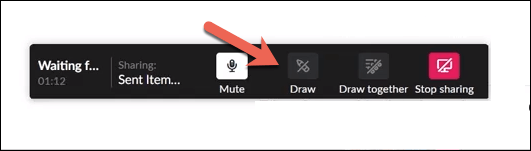
- 옵션이 활성화된 상태에서 마우스, 트랙패드, 터치스크린 또는 기타 적절한 인터페이스 장치를 사용하여 화면에 그립니다. 다른 참가자가 참여하지 못하게 하려면 함께 그리기 아이콘 을 선택합니다. 아이콘이 흰색이면 다른 사용자가 공유 화면에 그릴 수 있습니다.
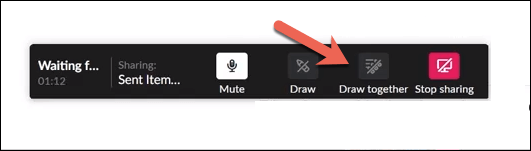
- 화면에 그리는 과정에서 펜의 색상을 변경할 수도 있습니다. 이렇게 하려면 Ctrl 키 를 선택합니다(Windows의 경우). 또는 Command 키 (Mac의 경우). 이렇게 하면 사용 가능한 각 색상이 순환됩니다.
Slack 화면 공유 문제 해결
Slack의 화면 공유 도구가 작동하지 않으면 문제를 해결해야 합니다. 이 기능이 작동하지 않는 데에는 권한 누락부터 잘못 구성된 네트워크 포트에 이르기까지 여러 가지 이유가 있습니다.

Mac에서 권한 활성화
특히 Mac 사용자는 macOS의 보안 설정이 화면 공유 시도를 선제적으로 차단한다는 것을 알 수 있습니다. 이 경우 시스템 환경설정 메뉴에서 화면을 녹화하려면 Slack에 액세스 권한을 부여해야 합니다.
- 시스템 환경설정 을 열려면 Apple 메뉴 > 시스템 환경 설정을 선택하십시오.
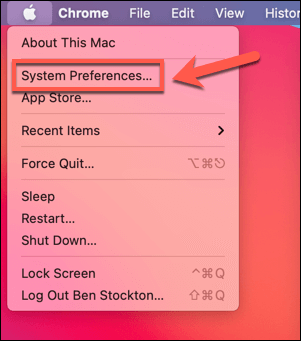
- 시스템 환경설정 메뉴에서 보안 및 개인 정보 보호 > 개인 정보 보호 > 화면 녹화 를 선택합니다. 오른쪽에서 Slack 확인란이 활성화되어 있는지 확인합니다. 이 설정을 변경할 수 없다면 메뉴 하단의 자물쇠 아이콘 을 선택하세요.
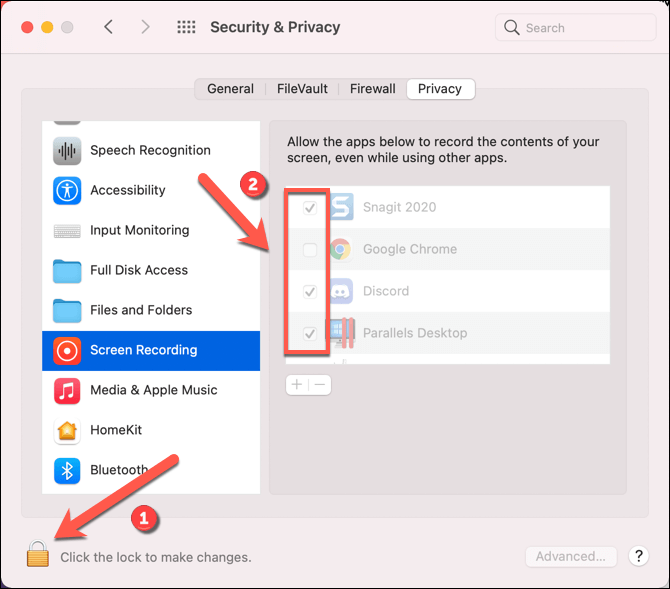
Slack 네트워크 포트 열기
Slack 데스크탑 앱이 제대로 작동하려면 화상 통화 및 화면 공유를 위해 특정 포트를 열어야 합니다. 특히, 나가는 트래픽에는 UDP 포트 22466이 필요합니다. 이것이 가능하지 않으면 Slack은 대부분의 인터넷 연결 네트워크에서 사용할 수 있어야 하는 기본 HTTPS 포트인 TCP 포트 443으로 대체를 시도합니다.
그러나 포트 443으로 기본 설정하면 문제가 발생할 수 있습니다. Slack 통화의 품질이 낮거나 적절한 해상도로 화면을 공유하는 데 문제가 있는 경우 포트 22466(UDP) 및 443(TCP)을 열도록 방화벽을 구성해야 합니다. Windows 사용자는 또한 Slack이 인터넷에 액세스할 수 있도록 Windows 방화벽을 구성해야 합니다.
- 이렇게 하려면 시작 메뉴를 마우스 오른쪽 버튼으로 클릭하고 실행 옵션을 선택합니다.
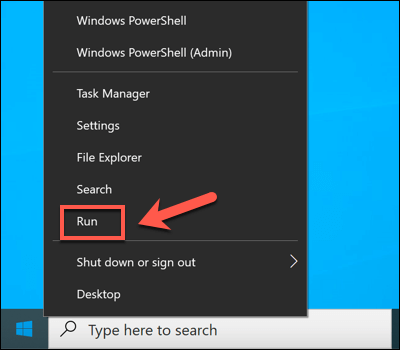
- 실행 상자에 control firewall.cpl 을 입력하고 확인을 선택 합니다.
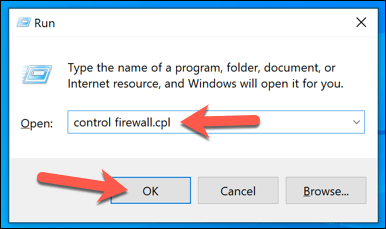
- Windows 방화벽 메뉴에서 Windows Defender 방화벽을 통해 앱 또는 기능 허용 을 선택합니다. 방화벽을 통해 Slack에 액세스할 수 있도록 하려면 Slack 앱 옆의 확인란을 선택해야 합니다. 공용 또는 사설 네트워크에 있는 경우 해당 범주의 확인란도 활성화되어 있는지 확인하십시오. 먼저 설정 변경 버튼을 선택해야 할 수도 있습니다.
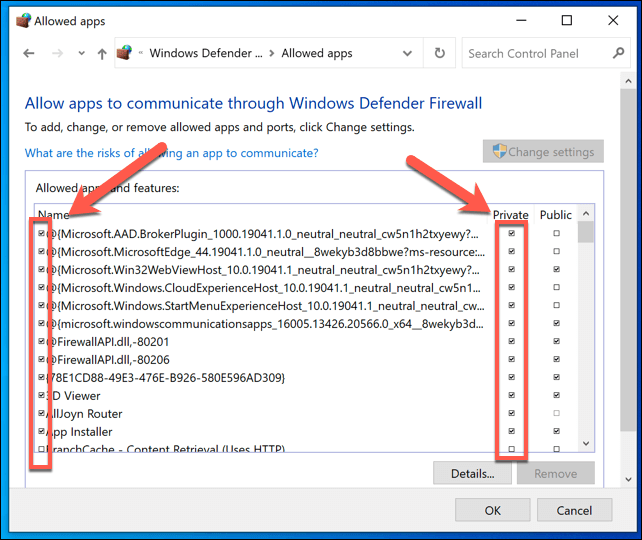
대안 고려
Slack 화면 공유가 여전히 PC 또는 Mac에서 작동하지 않는 경우 대안을 찾아야 할 수 있습니다. Mac 사용자를 위한 Facetime과 크로스 플랫폼 사용자를 위한 Zoom을 비롯한 여러 화면 공유 도구가 있습니다.
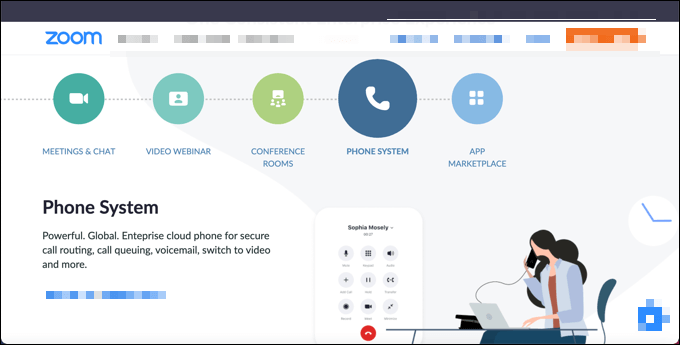
Google Duo와 같은 앱을 사용하여 Android를 실행하는 휴대기기에서 화면을 공유할 수도 있습니다. 대부분의 주요 화상 회의 앱은 화면 공유를 지원하지만 Slack에서 연결 문제가 있는 경우 더 나은 인터넷 연결로 전환하는 것을 포함하여 이러한 문제를 먼저 해결해야 할 수 있습니다.
Slack 및 기타 플랫폼은 비디오 및 화면 공유 통화를 설정하는 데 다른 방법을 사용할 수 있지만 통화가 제대로 작동하려면 안정적이고 적절하게 구성된 네트워크 연결(열린 포트 포함)이 필요합니다.
Slack 시작하기
활성 유료 요금제를 사용하는 Slack 작업 공간 소유자인 경우 Slack이 제공하는 모든 기능에 완전히 액세스할 수 있습니다. 그러나 무료 Slack 사용자가 사용할 수 있는 기능은 여전히 많이 있습니다. 예를 들어, 무료 Slack 작업 공간에서 생산성을 향상시키려면 채널에 Slack 봇을 추가하는 것을 생각할 수 있습니다.
이것들은 Slack을 두 번째 두뇌로 전환하는 데 도움이 되며, 캘린더 통합 및 메모 작성(다른 트릭 및 팁과 함께)을 사용하여 플랫폼을 최대한 활용할 수 있습니다. Slack에 대한 대안을 찾고 있다면 Microsoft Teams 또는 Discord를 대신 사용해 볼 수 있습니다.
